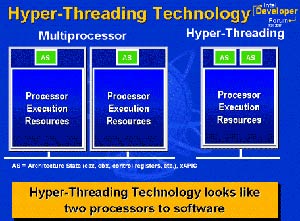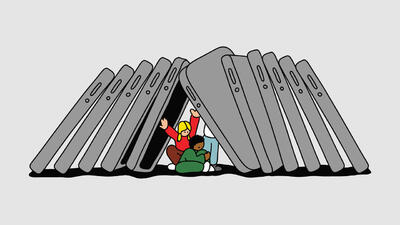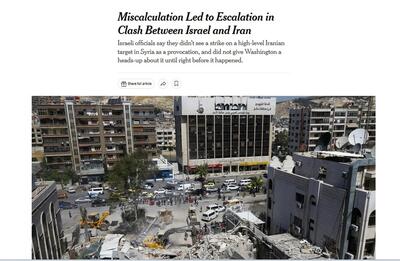جمعه, ۳۱ فروردین, ۱۴۰۳ / 19 April, 2024
مجله ویستا
آشنایی با کیبورد کامپیوتر

در این مقاله کلیدهای کیبورد کامپیوتر را معرفی کرده و عملکرد آنها را برایتان شرح میدهم.
● کلیدهای فانکشن
اکثر کیبوردهای کامپیوتر حاوی یک ردیف کلید فانکشن در قسمت بالای کیبورد هستند که معمولا از F۱ تا F۱۰ یا F۱۲ نامگذاری شده اند. هرچند که این کلیدها با برنامه های قدیمی داس، مصارف زیادی داشتند اما امروزه از رونق افتاده اند و چندان عمومیت ندارند. البته چند برنامه از جمله محصولات مایکروسافت هنوز از این کلیدها سود میجویند. از روزهای قدیم، کلید F۱ برای Help استفاده میشد و منوی help را ظاهر میکند. این کلیدها معمولا بصورت ترکیبی با کلیدهایی مانند CTRL و ALT و Shift هم مصرف داشتند. نگاهی به بخش help برنامه ای که مصرف میکنید، برای آن برنامه خاص، مصارف این کلیدها را قید کرده است.
● کلید Return یا Enter
این کلید که قبلا با Enter یا Return علامت میخورد، امروزه اکثرا فقط بشکل یک پیکان بزرگ دیده میشود. این کلید برای دادن دستورات یا حرکت کرسر به اول خط بعدی مصرف میشود. معمولا در باکس هایی که در ویندوز باز میشود، یک دکمه پیش فرض دارد که بصورت خطوط سیاه دیده میشود. زدن این کلید، آن انتخاب را فعال میکند.
● کلید Escape
این کلید در اکثر کیبوردها بنام ESC دیده میشود و اکثرا برای خروج از برنامه ها مصرف میشود. گاهی هم هیچ کاری انجام نمیدهد. البته گاهی هم با برگرداندن شما به صفحه قبلی در هنگام بروز یک مشکل میتواند بشما کمک کند.
● کلید CTRL
این کلید به همراه سایر کلیدها مصرف میشود. اگر در حالیکه این کلید را نگه داشته اید، کلید دیگری را بزنید، کار تعریف شده برای این ترکیب انجام میشود. این عمل بستگی به برنامه ای دارد که در حال اجرای آن هستید. مثلا در اکثر برنامه های ویندوز ترکیب CTRL+S سند باز جاری را ذخیره میکند و CTRL+P آن سند را چاپ میکند. توجه کنید که علامت + در اینجا به معنای آنست که کلید CTRL را نگه دارید، آنگاه کلید P را بزنید.
● کلید ALT
این کلید نیز مانند کلید کنترل به همراه سایر کلیدها مصرف میشود. در اکثر برنامه های ویندوز منوهای بالای صفحه که حروف آنها با یک خط در زیر آنها مشخص شده با نگهداشتن کلید ALT و زدن آن کلید زیر خط دار، منوی مربوطه را باز میکند. درست مثل اینکه ماوس را روی آن منوی انتخابی برده و کلیک کرده اید. مثلا برای باز کردن منوی File میتوانید با ماوس روی نوشته File کلیک کنید و یا میتوانید کلید ALT را نگهداشته و همزمان کلید F را بزنید.
● کلید Caps Lock
اگر این کلید روشن باشد (روشن بودن آن با چراغی روی کیبورد مشخص است) کیبورد اقدام به تایپ حروف بزرگ لاتین میکند. اگر Caps Lock خاموش باشد، حروف کوچک تایپ میشود.
● کی پد عددی و Num Lock
اکثر کیبوردهای کامپیوتر در منتهی الیه سمت راست خود، یک مجموعه کوچک از کلیدها را دارند که به کی پد عددی یا Numeric Keypad معروف است. این کی پد مجموعه ای از کلیدهای اعداد را بعلاوه چند کلید اضافی مانند پیکانهای حرکت کرسر، PgDn ، End و غیره دارد. عملکرد کی پد عدی با یک کلید بنام Num Lock تغییر میکند. وقتی کلید Num Lock روشن است (روشن بودن آن با چراغ کوچکی روی کیبورد مشخص میشود) این کی پد برای وارد کردن اعداد مصرف میشود.
این کی پد مورد علاقه حسابداران است که میتوانند به سرعت اعداد را تایپ کنند. وقتی کلید Num Lock خاموش باشد، هر کلید در کی پد عملی را انجام میدهد که زیر عددها نوشته شده است. مثلا کلیدهای پیکان برای حرکت دادن کرسر در صفحه مصرف میشود. کلیدهایی که با PgUp و Pg Down مشخص شده اند میتوانند کرسر را یک صفحه به بالا و پایین ببرند. کلیدهای Home و End کرسر را به اول یا آخر یک خط یا سند میبرند.
کی پد عددی معمولا دارای کلیدهای دیگری هم هست . بعضی از آنها علامتهای مفیدی هستند مانند نقطه، ممیز، علامتهای مثبت و منفی.
● کلید ویندوز
این کلید در اکثر کیبوردها و مخصوصا نمونه هایی که جدید هستند وجود دارد. این کلید با عکسی از آرم ماکروسافت مانند کلید بین ctrl و Alt در این عکس، مشخص است که معمولا هم در سمت چپ (یا راست) بزرگترین کلید یعنی Space bar قرار دارد. زدن این کلید، دکمه Start را فعال میکند. استفاده از این کلید با سایر کلیدها در بهره گیری از امکان Short Cut ویندوز بسیار موثر است. مثلا اگر این کلید را همزمان با Dبزنید، سریعا تمام کادرهای باز، بسته شده و به دسکتاپ ویندوز میرسید. با زدن دوباره این دو کلید، کادرها مجددا باز میشوند.
● کلید Shift
کلید Shift معمولا در ترکیب با یکی از کلیدهای الفبا برای تایپ حروف بزرگ مصرف میشود. اگر Shift را با یکی از کلیدهای عددی ردیف بالای کیبورد مصرف کنید، علامتی که بالای هر عدد است ظاهر میشود. از کلید Shift معمولا به عنوان یک میانبر برای انجام کاری خاص استفاده میشود. مثلا نگهداشتن کلید Shift و داخل کردن سی دی رام در درایو معرف آنست که عمل Auto-Run در سی دی انجام نگیرد و سی دی بصورت خودکار اجرا نمیشود.
● کلید Insert
کلید درج یا Ins بصورت روشن و خاموش عمل میکند و مشخص میکند که آیا کاراکترهای جدیدی که تایپ میکنید روی متون قبلی نوشته شود و یا آنها را کنار زده و لابلای آنها درج گردد. وقتی کلید Insert را روشن میکنید، هر آنچه تایپ نمایید در محل کرسر درج میگردد و متنی که قبلا موجود بود به سمت راست میرود. وقتی کلید Insert خاموش است، متن جدیدی که تایپ میکنید روی متن قبلی در سمت راست کرسر بازنویسی میشود. اغلب برنامه ها کلید Insert را خاموش میکنند. متاسفانه هیچ چراغی برای نشان دادن حالت این کلید در کیبورد وجود ندارد.
● کلید Application
اگر در کیبورد خود کلید ویندوز دارید به احتمال قوی کلید Application هم خواهید داشت. که با علامتی مانند نوشته هایی روی کاغذ و یک اشاره گر ماوس روی آن در سمت راست Space bar دیده میشود. این کلید مانند دکمه راست ماوس یا همان کلیک راست عمل میکند.
● کلید Back Space
این کلید کاراکتر موجود در سمت چپ کرسر را پاک میکند. گاهی روی این کلید فقط یک پیکان به سمت چپ دیده میشود.
● کلید Tab
کلید Tab برای حرکت از یک فیلد به فیلد دیگر مصرف میشود و معمولا زمانی که در حال پر کردن یک فرم هستید خیلی مفید است. اگر کلید Shift را همزمان با کلید Tab بکار ببرید، آنگاه Tab عقب گرد دارید و به فیلد قبلی میروید.
● کلید پاک کن Del یا Delete
قبلا گفتیم که کلید Backspace کاراکتر سمت چپ کرسر را پاک میکند. کلید Del کاراکتر سمت راست کرسر را پاک میکند ولی کرسر را حرکت نمیدهد در عوض تمام متن راست کرسر را بسمت کرسر میکشد. در ضمن از کلید Delete برای پاک کردن فایل، شورت کات یا های لایت انتخاب شده نیز استفاده میگردد.
● کلید چاپ PrtScrn یا Print Screen
در روزهایی که از سیستم عامل Dos استفاده میشد، کلید چاپ صفحه همانطوریکه از نامش انتظار میرفت عمل میکرد یعنی وقتی آنرا فشار میدادید، یک چاپ از آنچه روی صفحه میدیدید، در پرینتر ظاهر میشد.
متاسفانه در ویندوز کلید Print Screen اقدام به ارسال تصویر صفحه مانیتور به حافظه کلیپ بورد ویندوز میکند و نه پرینتر لذا با فشار دادن این کلید، ظاهرا اتفاقی نمی افتد. برای اینکه بتوانید از این تصویر صفحه مونیتور استفاده کنید باید یک برنامه گرافیکی را باز کنید و آنگاه تصویر فوق را در آن Paste نمایید. برنامه Paint در ویندوز میتواند اینکار را بکند. حال میتوانید نسبت به چاپ تصویر از این برنامه گرافیکی اقدام کنید. در بعضی از کیبوردها لازم است کلید Shift را نگهدارید و بعد کلید Print Screen را بزنید.
● کلید Space bar
بزرگترین کلید کیبورد همین Space bar است که برای وارد کردن یک جای خالی در متن مصرف میشود. در بعضی از برنامه ها از این کلید برای انتخاب موارد های لایت شده استفاده میشود.
● کلید Pause-Break
این کلید قبلا در برنامه نویسی و دیباگ کردن برنامه ها مصرف داشت و امروزه در کاربرد روزانه مصرف چندانی ندارد.
● کلید Scroll Lock
کلید Scroll Lock از نوع روشن و خاموش است که اثر کلیدهای حرکت دهنده کرسر یعنی پیکان ها را تعریف میکند. در اکثر برنامه های امروزی اثر این کلید خنثی شده است و زدن آن تاثیری در روند برنامه ندارد.
در برنامه هایی که از این کلید پشتیبانی میکنند با روشن کردن کلید Scroll Lock ، زدن کلیدهای پیکان باعث میشود تا کل صفحه حرکت کند و کرسر در جای خود ثابت بماند. وقتی کلید Scroll Lock خاموش باشد، این کرسر است که حرکت میکند.
کیبورد ابزاری برای وارد کردن متن به کامپیوتر است. یادگرفتن طرز کار با آن برای کسی که با کامپیوتر کار میکند ضروری است. حتی اگر در سطح حرفه ای با کامپیوتر کار میکنید شاید نکاتی را در رابطه با کیبورد مصرف نمیکردید. حال امیدوارم که با مصرف روزانه انواع کلیدهای کیبورد، با این وسیله احساس راحتی کنید.
منبع : کامتونت
همچنین مشاهده کنید
نمایندگی زیمنس ایران فروش PLC S71200/300/400/1500 | درایو …
دریافت خدمات پرستاری در منزل
pameranian.com
پیچ و مهره پارس سهند
خرید میز و صندلی اداری
خرید بلیط هواپیما
گیت کنترل تردد
اسرائیل اصفهان ایران ایران و اسرائیل انفجار حمله ایران به اسرائیل گشت ارشاد حجاب حسین امیرعبداللهیان ارتش جمهوری اسلامی ایران دولت وعده صادق
سیل تهران هواشناسی زلزله سیلاب زمین فضای مجازی قوه قضاییه قتل شهرداری تهران دبی سازمان هواشناسی
قیمت خودرو فرودگاه قیمت طلا بانک مرکزی بازار خودرو ایران خودرو خودرو قیمت دلار تورم حقوق بازنشستگان دلار قیمت سکه
مجلس تلویزیون سینمای ایران احسان علیخانی تئاتر کتاب سریال
رژیم صهیونیستی فلسطین غزه آمریکا سازمان ملل جنگ غزه روسیه اتحادیه اروپا شورای امنیت عملیات وعده صادق چین اسراییل
فوتبال پرسپولیس استقلال صنعت نفت آبادان لیگ برتر بازی لیگ قهرمانان اروپا رئال مادرید منچسترسیتی بارسلونا سپاهان تراکتور
هوش مصنوعی گوگل سامسونگ فناوری تلگرام آیفون اپل وزیر ارتباطات ناسا
خواب چاقی پیاده روی پزشک گیاهان دارویی